그림자로 몸을 그리는 법
소개
안녕하세요, Clip Studio Paint TIPS를 위해 특별히 제작 된 두 번째 가이드에 오신 것을 환영합니다. 우선, 프로세스를 완전히 이해하려면 동일한 가이드로 첨부 된 비디오를 보는 것이 좋습니다. 거기에는 자막과 함께 모든 단계가 설명되어 있습니다.
그래서 이번에는“Shading techniques”카테고리에 참여하고 있으며 오늘 여러분에게 정말 유용한 것을 공유 할 것입니다. 이 방법이 실제로이 안내서에 대해 준비가되었지만 여전히 개발 중입니다. 물론, 100 % 준비가되면 공유하는 것을 선호하지만이 콘테스트의 시간 제한으로 인해 내가 가진 것과 함께 가야합니다. 걱정하지 마십시오. 불완전한 기술로 준비되지 않은 미완성 가이드가 아니며 방법이 현재 상태에서 준비되어 아트웍에 사용할 수 있습니다. 개발이 완료되면 조금 업데이트합니다. 그것을 마스터하십시오. 그래서 우리는 간다.
우리는 채우기 도구와 약간의 조명만으로 음영을 사용하여 소녀의 몸의 기본 모양을 그릴 것입니다. 이 기술은 매우 유용하고 편리하며 누군가는 이것을 "치킨"이라고 부를 수도 있지만, 여기에는 내가 생각하는 바가 있습니다. 호모 사피엔스가 이젤, 브러시 및 페인트 속임수를 부를 수도 있습니다. 특정 목표 – 사용하십시오!
한 가지 더 : 다른 그래픽 편집기에서이 방법을 사용할 수 있지만 독점적 인 기능으로 인해 Clip Studio Paint에서만 사용이 가능합니다. 곧 이해하게 될 것입니다.
모델 배치
먼저 새 캔버스를 만듭니다. 해상도와 측면 크기에 최적 인 A4 사전 설정 (가로 또는 세로 비율)을 사용하는 것이 좋습니다. 그러나 원하는 매개 변수를 사용할 수 있습니다. 완료되면 이름이 "Female 6.8"인 3D 모델을 가져와야합니다. CLIP STUDIO 자산에서 다운로드 할 수 있습니다. 본인은 본인과 동일한 자료를 사용하여 모든 조치를보다 명확하게 이해하도록 권고합니다. 기본 Clip Studio 모델 또는 기타 사용자 정의 모델이 가능하지만 음영 처리 방법은보다 애니메이션과 같은 스타일을 위해 특별히 개발되었음을 기억하십시오.
아래 스크린 샷에서와 같이 버튼을 누르고 "3D 포즈 재질 사용"을 선택하면 모델의 등록 된 포즈 라이브러리로 연결됩니다. 당신이 좋아하는 것을 선택하십시오 (다시, 이것을 처음으로 읽는다면, 가능한 한 가까운 내 행동을 따르는 것이 좋습니다, 그래서 당신은“왼쪽 앞의 발가락으로 달리기”포즈를 선택할 수 있습니다). OK를 누르면 포즈가 모델에 적용됩니다.
필요한 단축을 수신 할 때까지 카메라에서 각도와 거리를 변경하십시오.
"작업"섹션으로 이동하고 일부 요소를 다른 위치로 끌어 인터페이스를 사용자 정의하지 않은 경우 색상 표 바로 위의 "도구 속성"필드로 이동하십시오. 광원 및 그림자 환경 설정을 찾으십시오. 그림자를 끄십시오. 지금은 필요하지 않습니다. 그런 다음 광원을 구를 가로 질러 드래그하여 모델에 빛이 떨어지는 방식을 변경하십시오 (장치가 충분히 강력하면“편집을위한 디스플레이 설정”을 일반 모드로 전환하여 모델의 변경 사항을 즉시 볼 수 있도록하십시오). 이러한 실시간 광원 작업은 Clip Studio에서만 수행 할 수 있기 때문에 실제로 어려운 100 % 완벽한 2D 참조 모델을 찾아야하므로 다른 프로그램에서 작업하기가 어렵습니다.
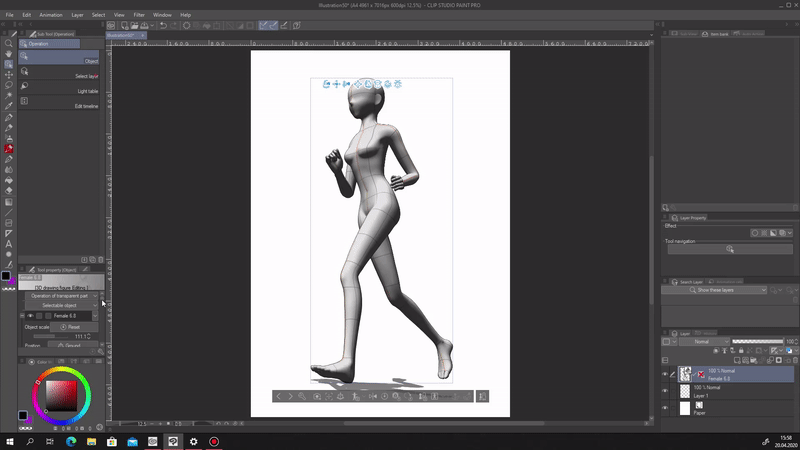
그림자와 조명에 만족하면 (아트에 포함 된 것과 일치해야 함)이 부분은 선택 사항이지만 모델의 전체 해부학을 조정할 수도 있습니다.
모델과 레이어를 복제하고 "디스플레이 감소 색상"을 적용합니다. 색상 임계 값을 1에서 10 사이의 숫자로 낮추십시오. "도구 속성"으로 돌아가서 대략 아웃 너비를 12에서 21로 설정하십시오 (이 옵션은 "편집을위한 디스플레이 설정"바로 위에 있습니다).
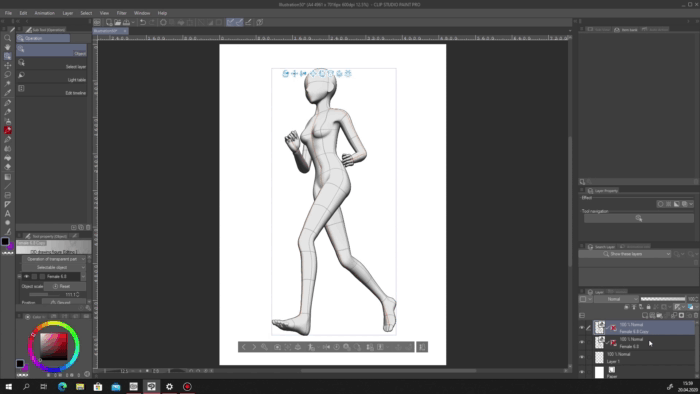
이제 아무 것도하지 않은 모델로 레이어를 드래그하여 맨 위에 놓습니다. 투명도를 30으로 낮추십시오.
곱하기 환경 설정을 사용하여 새 레이어를 만듭니다. "레이어 편집 만 참조"환경 설정으로 자동 선택 도구를 선택하고 레이어 목록에서 더 낮은 모델로 돌아갑니다. 모델 내부 영역을 선택하십시오 (외부 영역을 선택하여 뒤집지 마십시오. 그렇지 않아야하는 요소를 선택합니다).
테두리 내의 모든 항목을 선택했는지 확인하고 선택한 영역을 4 씩 확장하십시오 (더 작거나 큰 해상도를 사용하는 경우 그에 따라 확장 픽셀 수를 변경해야 함). 곱하기 환경 설정이있는 레이어로 돌아가서 캐릭터가 원하는 피부색으로 채 웁니다.
방금 채운 폴더가 아닌 폴더를 만들어 새 레이어를 넣습니다. 폴더와 레이어 모두 곱하기 기본 설정을 사용해야합니다. 그런 다음 음영에 사용할 색상을 선택하십시오. 채워진 레이어에 사용했던 것보다 조금 더 어둡고 선택한 범위에 해당해야합니다 (목적에 대비되지 않도록하는 경우).
그림자
완료되면 "아래 레이어에 클리핑"환경 설정을 폴더에 적용하십시오. 가슴부터 시작하기로 결정 했으므로 올가미를 잡고 가슴을 조심스럽게 선택하면 둥글고 매끈한 모양이됩니다. 모델은 당신을 안내하고 그림자와 선을 따릅니다.
부드러운 에어 브러시를 선택하고 선, 곡선 및 그림자를 반복하여 배경에서 모델의 그림자를 모방합니다.
이것이이 방법의 특별한 점입니다. 완전한 캐릭터를 형성하는 데 필요한 거의 모든 것이 그림자입니다. 이 경우 선택은 유방과 신체의 나머지 부분 사이의 가장자리를 보여주기 위해 필요합니다. 이 기술은 배우기가 매우 간단하지만 마스터하기가 조금 더 어렵습니다. 또한 누구나 그림자 등을 배치하는 방법과 같이 자신의 세부 사항을 구현할 수 있습니다. 또한 젊은 예술가는 인체 해부학의 복잡성을 신경 쓸 필요가 없기 때문에 완벽한 방법입니다. 또는 오히려 우리가 가진 실루엣의 내부 요소를 보여주기 위해 그것을 알아야하지만 여전히 많은 시간을 절약합니다. 또한 Clip Studio 3D 모델 악기 덕분에 모든 종류의 해부학 및 비율로 바디를 만들 수 있습니다.
다른 유방과 동일한 과정을 반복하십시오. 배경 모델의 빛과 그림자를 고려하십시오. 또한 대부분의 모델이 완벽하거나 정확하지 않다는 점을 기억하십시오. 때때로“여기에 무엇이 있을까요?”라고 생각해야합니다. 또는 "그림자가 보여주는 그림자와 약간 다른 그림자가 있어야합니까?" 이 가이드에서는 약간 다른 그림자 방식을 선택할 때의 순간을 강조하겠습니다.
또한 중요한 메모가 있습니다. "아래 레이어로 클리핑"을 설정 했으므로 실루엣 내에서 경계선을 만들어야하는 경우에만 선택을 사용하므로 선택 라인이 진행될 때 정확하지 않아도됩니다. 이 경우에 두 번째 유방과 마찬가지로 신체의 경계를 넘어서
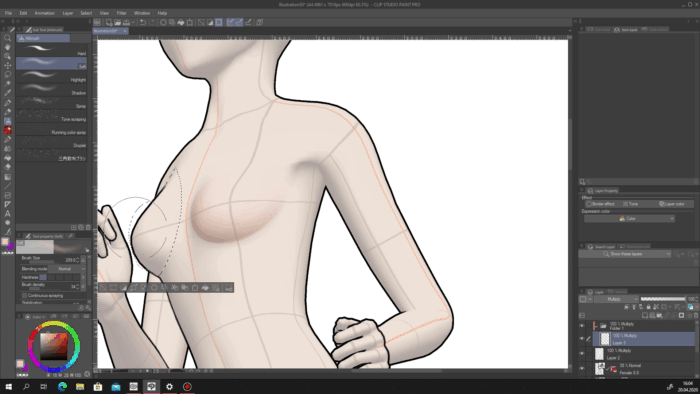
폴더 내에 다른 곱하기 레이어를 만듭니다. 그림자가 필요할 때 사용하지만 이미 같은 곳에있는 그림자와 맞물리지 않아야합니다. 사용 방법으로 해당 레이어를 구별 할 수도 있습니다. 예를 들어,이 작업에서 폴더의 두 번째 레이어를 작고 집중된 그림자로 사용했지만 첫 번째 레이어는 신체의 특정 부분을 통과하는 큰 그림자로 사용했습니다. 가슴에 주요 그림자를 놓았을 때 여기에서 한 것처럼.
만약 당신이 나와 같은 분열을하고 있다면, 전체 모델을보고“첫번째 레이어로 가라…”또는“두번째 레이어로 넘어 가라…”라고 말하지 않기 때문에 어떤 그림자가 어떤 레이어로 갈 것인지 결정하십시오. 더 이상 이것은 혼란 스러울 수 있습니다.
깊고 집중된 그림자가있는 장소에서 작업 할 때 턱, 머리 및 기타 부품으로 진행 한 것처럼 해당 영역을 채울 수 있습니다.
아래에서 볼 수 있듯이 나는 강한 그림자가 이미 놓여있는 곳과 거의 같은 곳에 부드러운 그림자를 추가하고 있습니다. 이러한 이중 레이어 그림자는 작업을 더욱 자세하게하고 하나의 돌로 된 두 마리의 새 해부학을 강조합니다. 오늘도이 작은 기술을 몇 번 반복하겠습니다.
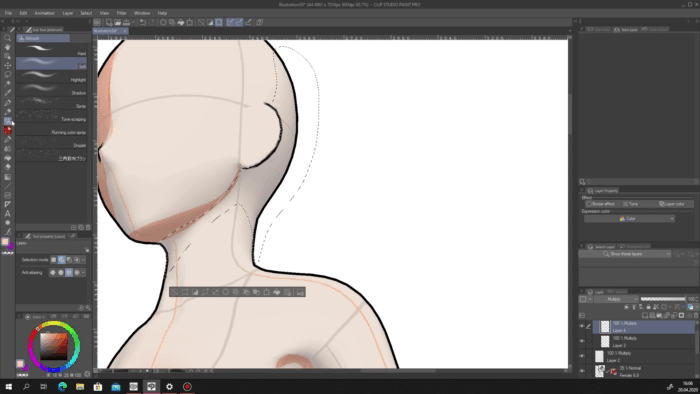
표준 흐림 효과 브러시를 사용하여 목에 더 가까운 턱의 강한 그림자 가장자리를 흐리게 처리하십시오. 몸통의이 부분이 각도를 더 선명하게 변경하기 때문에 위쪽 가장자리가 흐려 지지만 획이 밝아집니다. 또한 선택을 제거한 후 약간의 획이 있으면 강한 그림자로 부드러운 그림자 가장자리를 흐리게 처리합니다.
코가 더 흥미 롭습니다. 팁에 가까울수록 그림자가 더 선명 해집니다. 그리고 이마로 갈수록 더 흐리게해야합니다. 얼굴의 아래쪽 절반과 동일합니다.
그런 다음 콧 구멍이있는 밝은 그림자가있는 삼각형 모양의 영역을 추가하십시오. 간단한 액션 몇 개와 캐릭터 얼굴의 지하실은 스케치하지 않아도됩니다!
겨드랑이로 이동하십시오. 강한 그림자가 있어야하지만 "낮은"쪽만 흐리게 처리해야합니다. 상단은 팔 가장자리의 필수 부분이며 실제로 부드러운 흐림 효과 만 적용해야합니다.
가슴으로 돌아와 아래쪽 가장자리 선을 약간 흐리게하여 구면 모양을 가볍게 만듭니다. 상단은 아무것도 붙어 있지 않으므로 날카로 워야합니다.
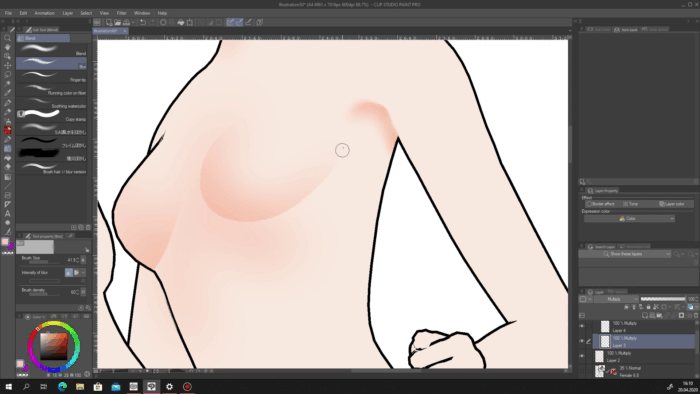
이제부터 모델에 따라 그림자를 유지하고 불완전 성과 자신의 개선 필요성에 대해 잊지 마십시오. 진행률이 포함 된 그림과 GIF 세트를 추가합니다 (몸의 모든 부분을 스크롤하여 내 비디오를 볼 수있는 전체 프로세스를 확인).
보시다시피 복잡한 귀 곡선조차도 스케치, 선이없는 그림자만으로 이루어집니다.
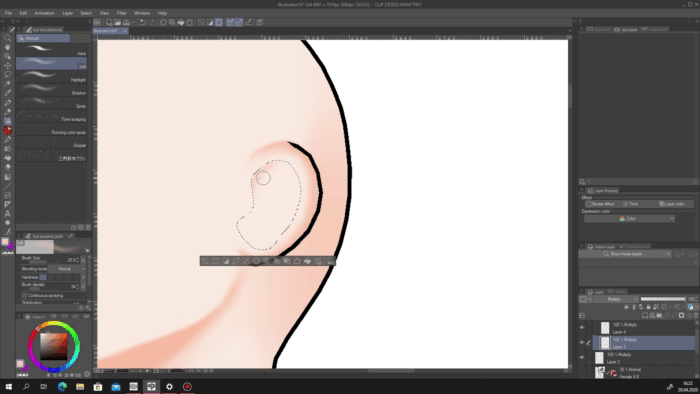
모든 그림자 레이어에 "곱하기"가 적용되어 같은 장소에 그릴 때 음영이 합쳐져 더 어둡게 보입니다. 덕분에 내측 발목에이 어두운 그림자 선을 만들 수있었습니다. 이것은이 뼈의 형태로 이루어져야합니다. 뼈가 올라 갈수록 날카 로워 지므로 중앙에 그림자 농도 (가벼워서 그림자가 가운데에서 시작되는 경우)가 가장 깊은 것입니다.
앞에서도 언급했듯이 때로는 해부학을 개선해야 할 때가 있습니다.
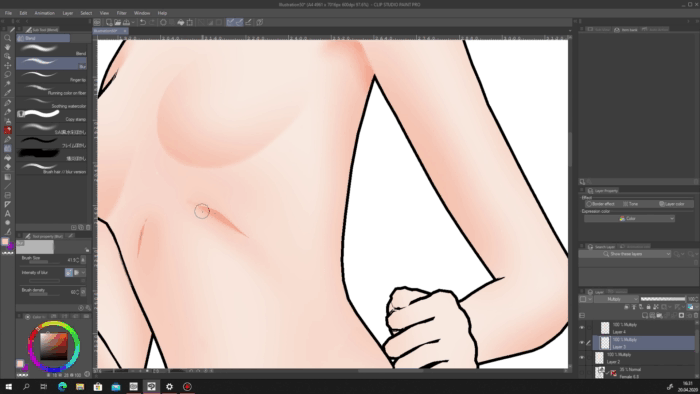
예, 여기에 삼중 레이어 섀도우로 갔지만 턱은 일반적으로 가장 그림자가 많은 곳 중 하나입니다.
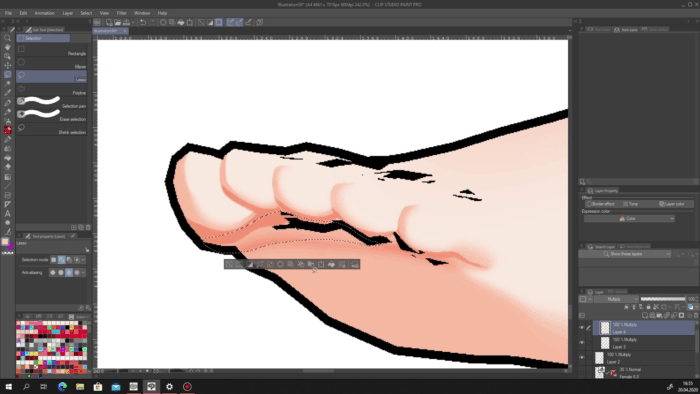
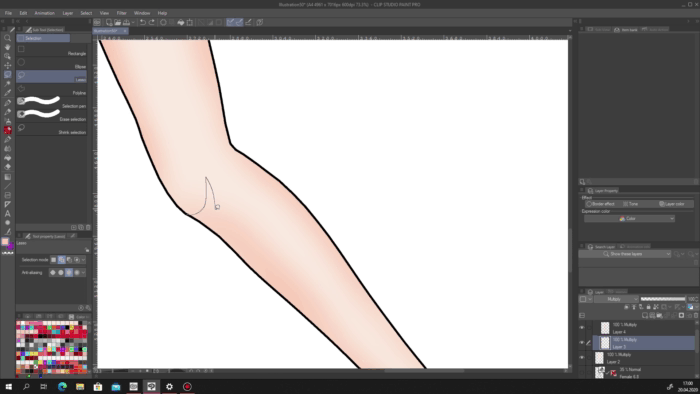
손가락과 손이 저에게 가장 흥미로운 부분이었습니다. 저는이 개념의 가장 좋은 부분이라고 생각합니다. 그러나 우리는 그것에 대해 조금 후에 이야기 할 것입니다. 이제 다른 신체 부위와 마찬가지로 계속 진행할 것입니다.
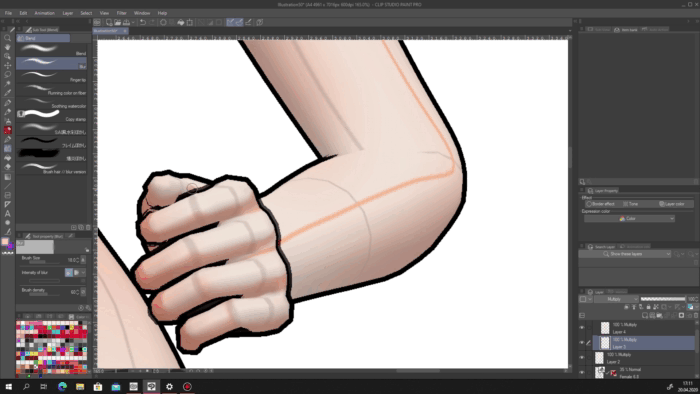
겨드랑이 또는 배꼽과 같은 곳에 집중된 그림자를 추가하고 약간 흐리게합니다. 그러한 요소에 대해 기억하십시오.
다시 가슴으로 돌아와 가슴에 닿는 곳 근처의 아래쪽 부분에 그림자를 추가하십시오. 이런 식으로 우리는 그들의 모양과 부피에 대한 인식을 향상시키고 있습니다.
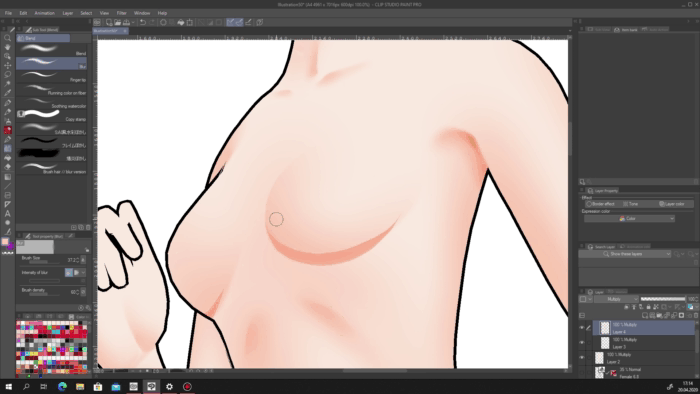
이제 우리는 손가락으로 돌아 왔습니다. 처음에 부드러운 그림자를 양손에 추가하면 다른 레이어로 이동하여 화면에서 볼 수 있듯이 그 위에 더 깊은 그림자를 추가하십시오. 지금은 작은 손가락의 낮은 지골, 손과 연결되는 곳과 조금 더 낮은 곳에주의하십시오. 손가락이 구부러진 곳, 손가락의 날카로운 그림자가 손에 어떻게 매끄럽게 변하는 지 볼 수 있습니다. 이것들은 우리가 손에 추가 할 요소입니다. 그러나 이것은 여전히 나중에 조금 있습니다. 죄송합니다. 이해를 돕기 위해 새끼 손가락에 관심을 끌고 싶었습니다.
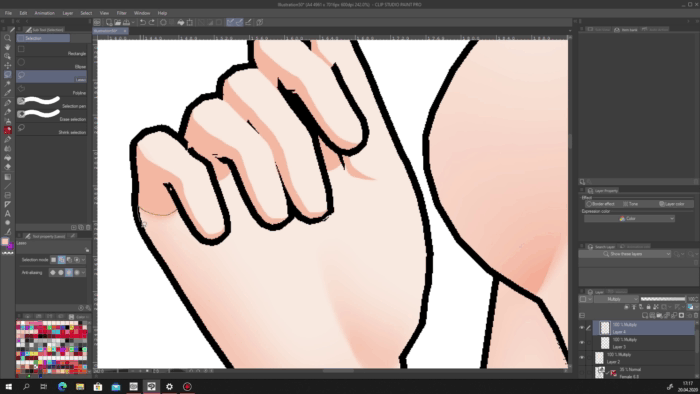
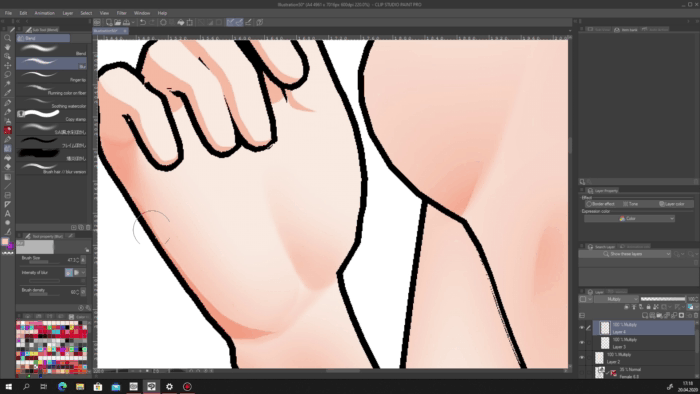
현재 몸 전체에 추가하는 깊은 그림자를 만드는 방법을 잊지 마십시오. 같은 장소에 이미 그림자를 구성하는 레이어와 다른 레이어에 그림자를 그려야합니다.
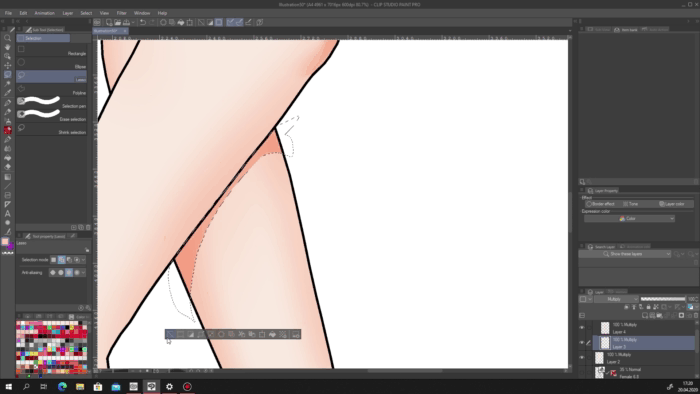
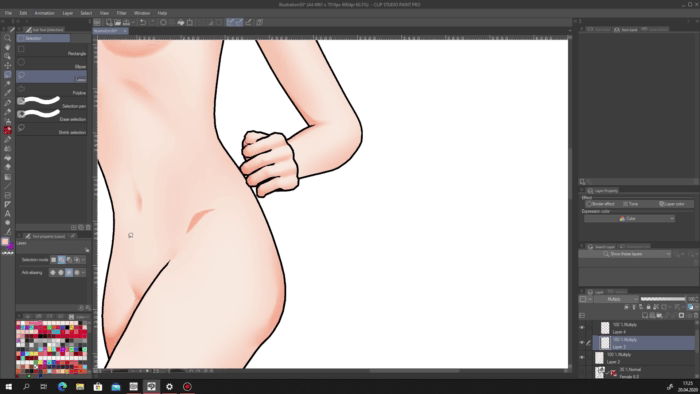
캐릭터의 색 영역에 대해 잘 모르는 경우 편집 – 색조 교정 – 색조 / 채도 / 광도로 이동하고 색조 스크롤을 사용하여 음영을 변경하십시오. 한 번에 하나의 레이어 만 변경한다는 것을 기억하십시오. 나머지 레이어에 대해 동일하게 만들 수 있도록 중지 한 번호를 기억하십시오.
조명 (feat. Shadowing)
폴더의 다른 화면보다 화면 환경 설정이 있고 레이어가 동일한 에어 브러시를 사용하여 광원이 떨어지는 궤적에 따라 약간 빛나는 효과를주는 레이어를 만듭니다. 이것은 몸이 둥글게 보일 것입니다.
같은 레이어에서 손톱 형태로 발가락을 약간 선택하고 부드러운 선으로 손톱을 그립니다. 그러나 채우지 말고 약간의 그라디언트 효과를냅니다. 실제로, 당신은 그들을 위해 어떤 색상을 선택할 수 있습니다, 그것은 자연 색상으로 진행하기로 결정했습니다.
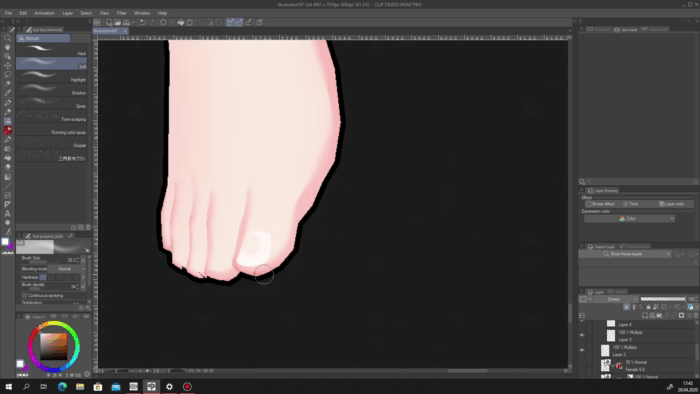
추가 환경 설정이있는 새 레이어에서 더 집중된 가벼운 선을 그립니다. 코와 몸의 가장자리에 추가하십시오. 이것은 반사광이며 컨셉에 맞는 물리적 볼륨을 만듭니다. 에어 브러시, 수채화 또는 가장자리가 예리한 부드러운 브러시를 사용하십시오. 내가 한 것처럼 여러 브러시를 사용할 수도 있습니다. 에어 브러시와 부드러운 수채화를 결합하여 오른쪽 팔에 분명히 나타납니다.
가장자리가 너무 날카 로워 보이고 약간 울퉁불퉁하지만,이 가이드의 아이디어는 그림자 방법을 사용자와 공유하는 것이며,이 목적을 위해 만든 개념 일뿐입니다. 확실히 더 정확하게 만들 수는 있지만 추가 시간이 걸리는 불필요한 조치입니다. 날 이해 해주길 바래.
이제 우리는 내가 최선을 다했다고 생각하는 부분, 즉 손에 도달했습니다. 손가락을 구부리는 효과를 만들려면 한 지골의 한 레이어에 하나의 그림자를 놓은 다음 다른 지그재그를 그 다음 지골과 다른 그림자 레이어에 연결해야합니다. 그리고 구부러지는 곳에서 서로를 조금 가리십시오. 실제 프로세스와 결과를 직접 볼 수 있습니다.
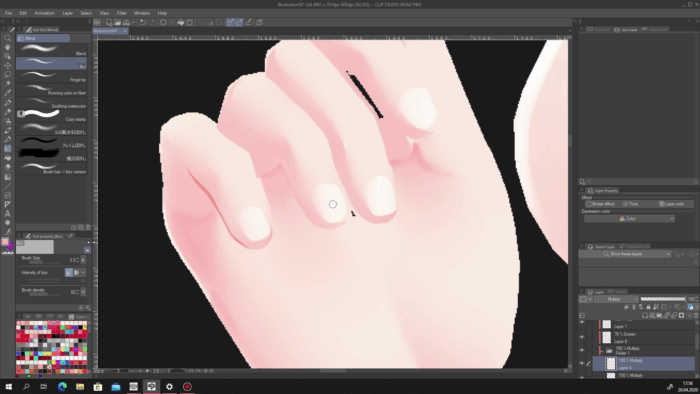
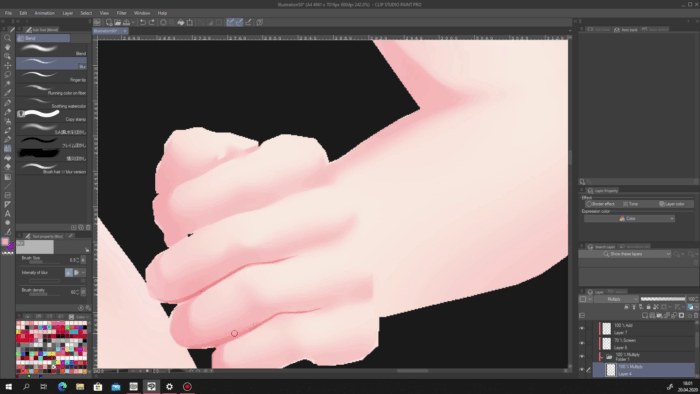
손이 크다고 생각합니다 😊
최종 수정
가슴에 반사광을 추가하여 마무리하십시오.
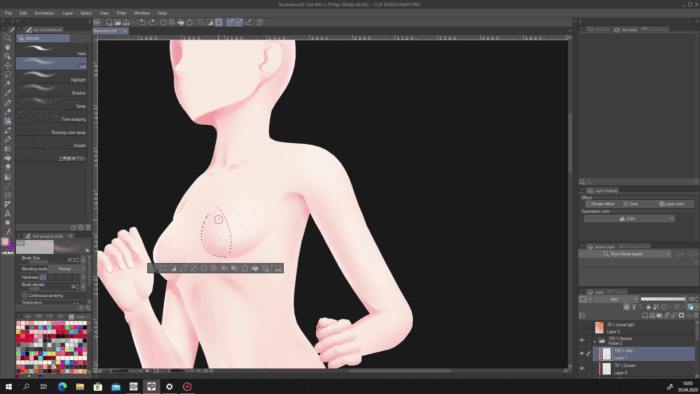
세 번째 곱하기 레이어를 만들어 폴더의 나머지 레이어 아래에 놓습니다. 가슴 사이에 밝은 색조를 추가하여 가슴을 더 잘 보이게합니다 (왼쪽 가슴에서 떨어지는 그림자이므로 물리적으로도 정확합니다).
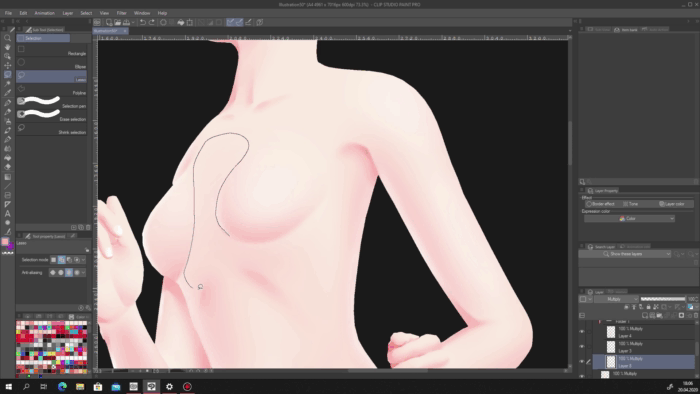
마지막으로 예술을 살펴보십시오. 여전히 필요한 것 또는 제거해야 할 것을 생각하십시오.
기본적으로 이것은 현재 모든 것입니다. 우리는 거의 그림자만으로 훌륭한 인체를 만들었습니다! 이 기술을 발전 시키거나 사용하는 방법에는 여러 가지가 있습니다. 내가 개발 한 지하실과 내가 구현 한 몇 가지 트릭을 보여주었습니다. 이 방법으로 더 많은 일을하고 나의 혁신을 당신과 공유하게되어 기쁩니다.
이 콘테스트와 조언을 찾고 공유 할 수있는 가능성에 대해 CELSYS에 다시 한 번 감사의 말씀을 전합니다. 곧 내 채널에서 CLIP STUDIO PAINT 가이드를 되 살리고 확실히 다시 참여할 것입니다!























댓글